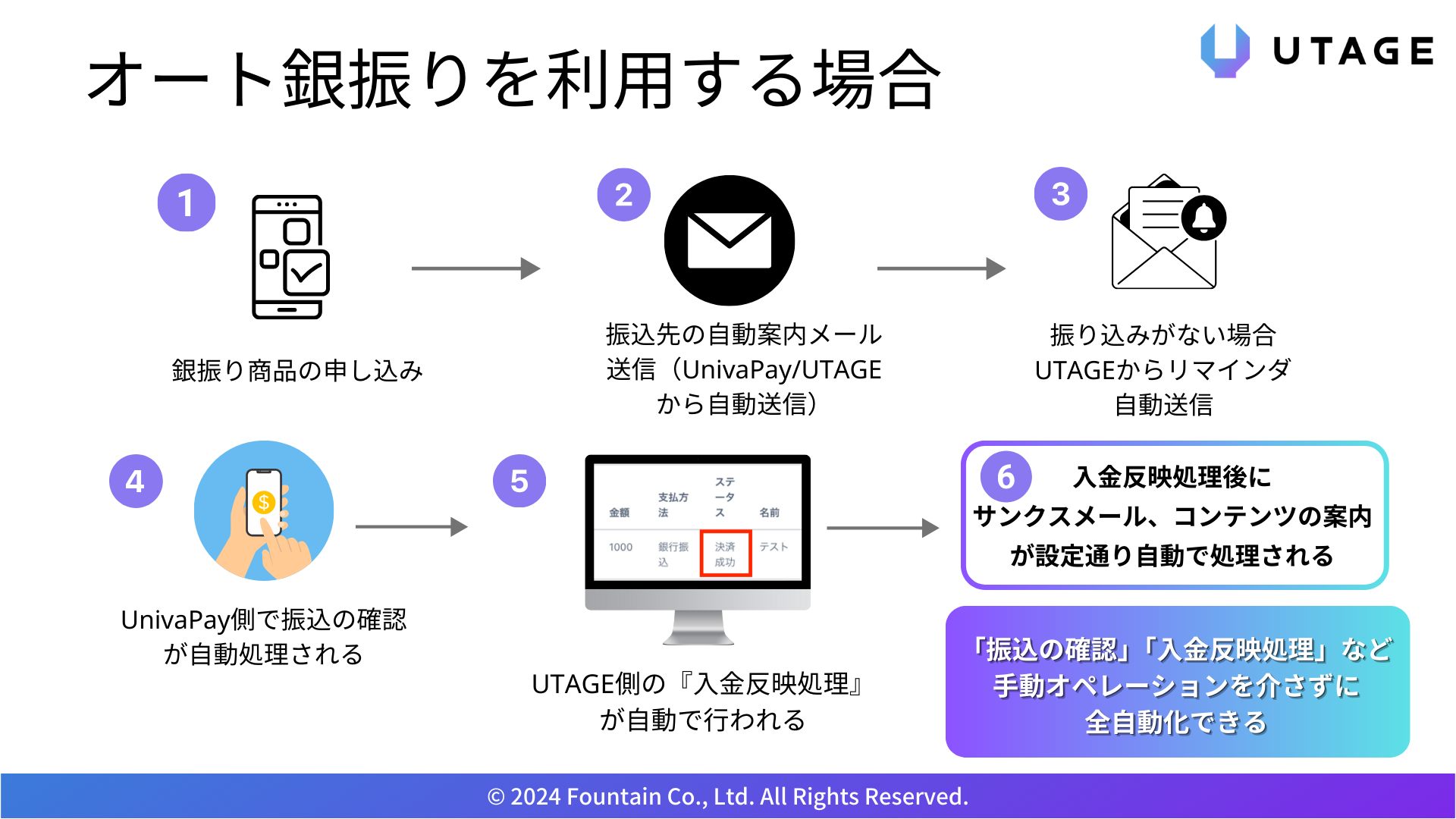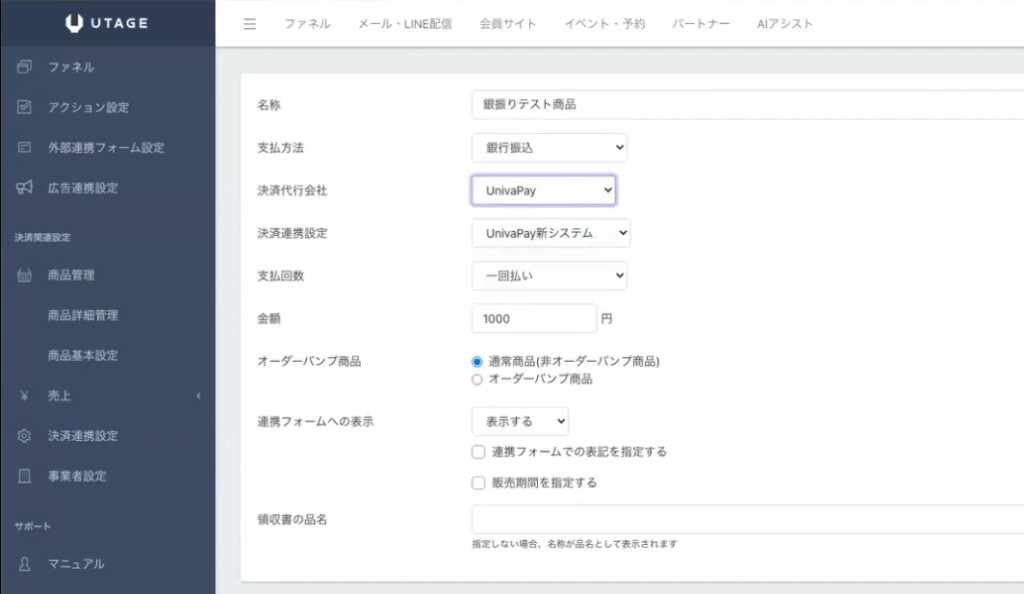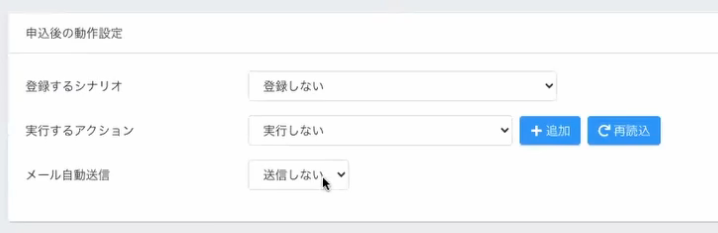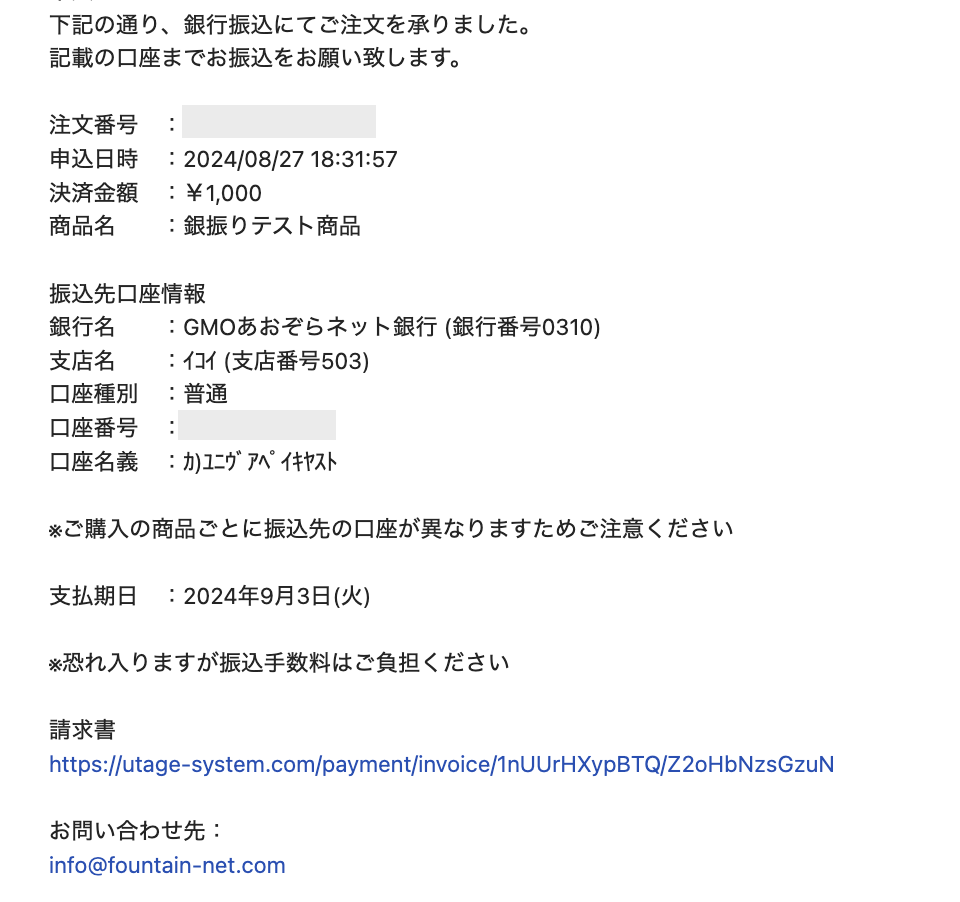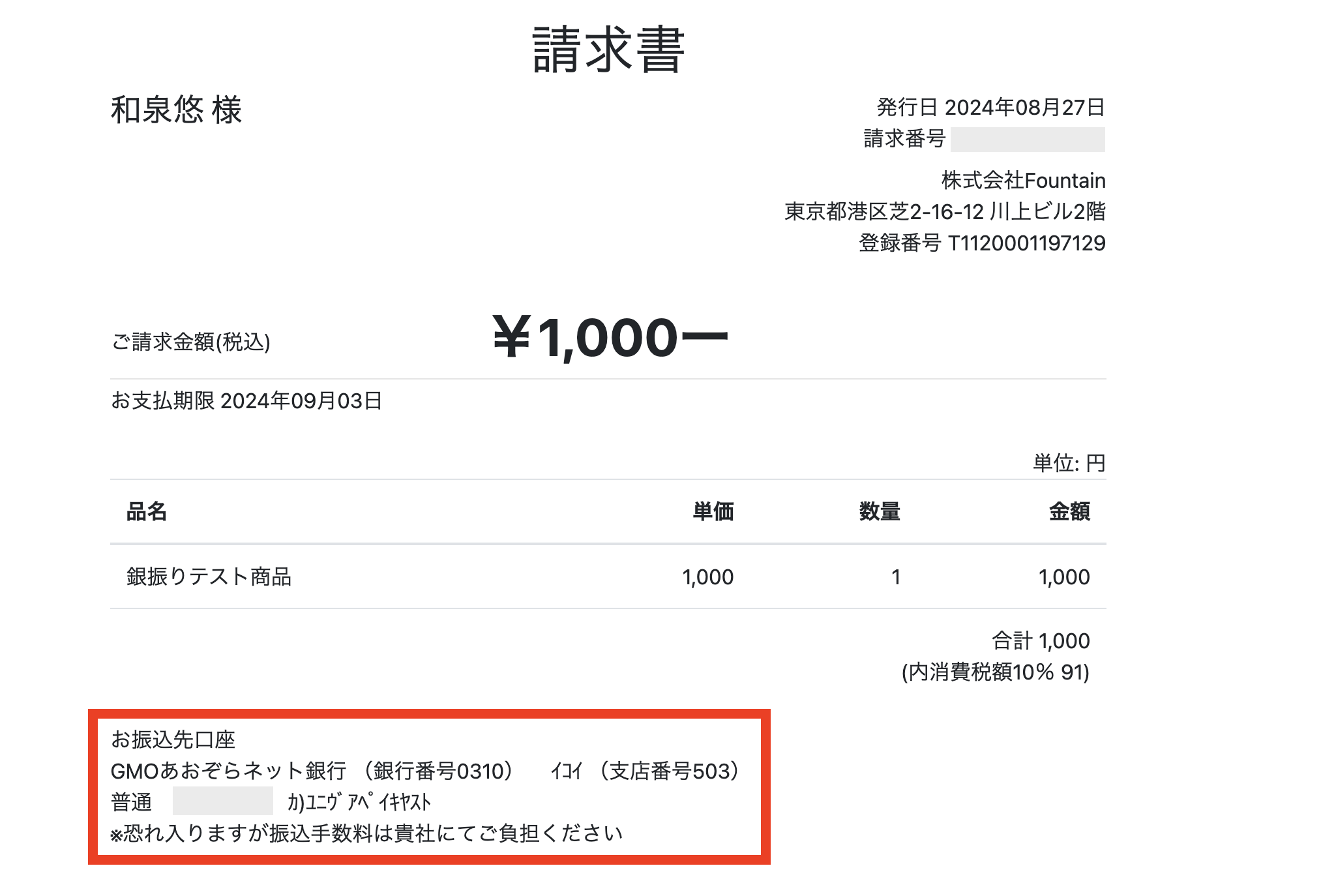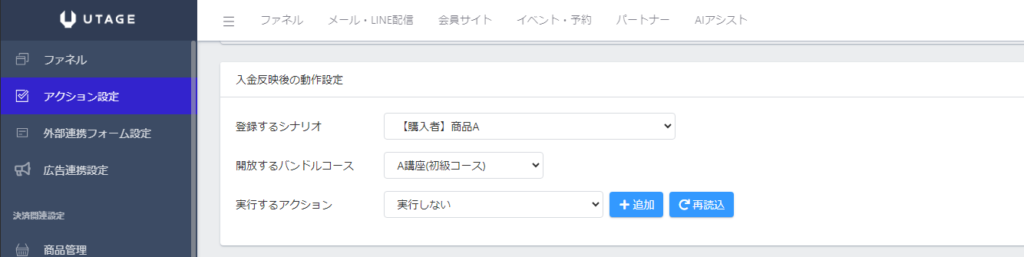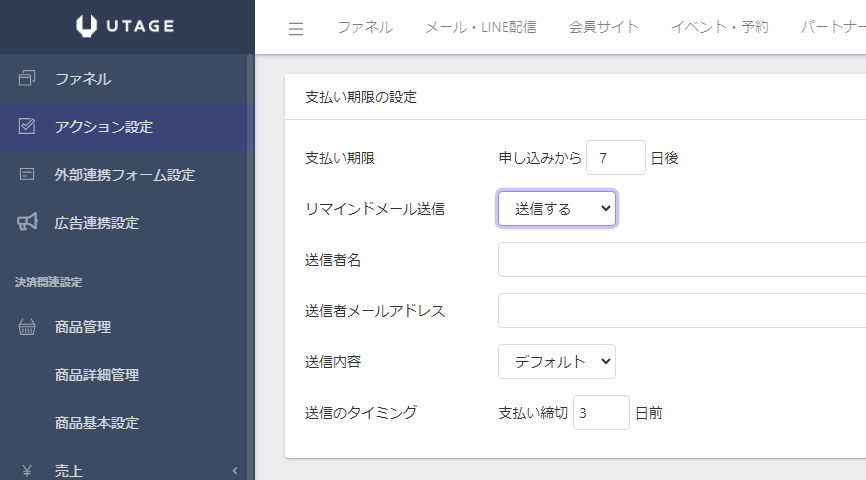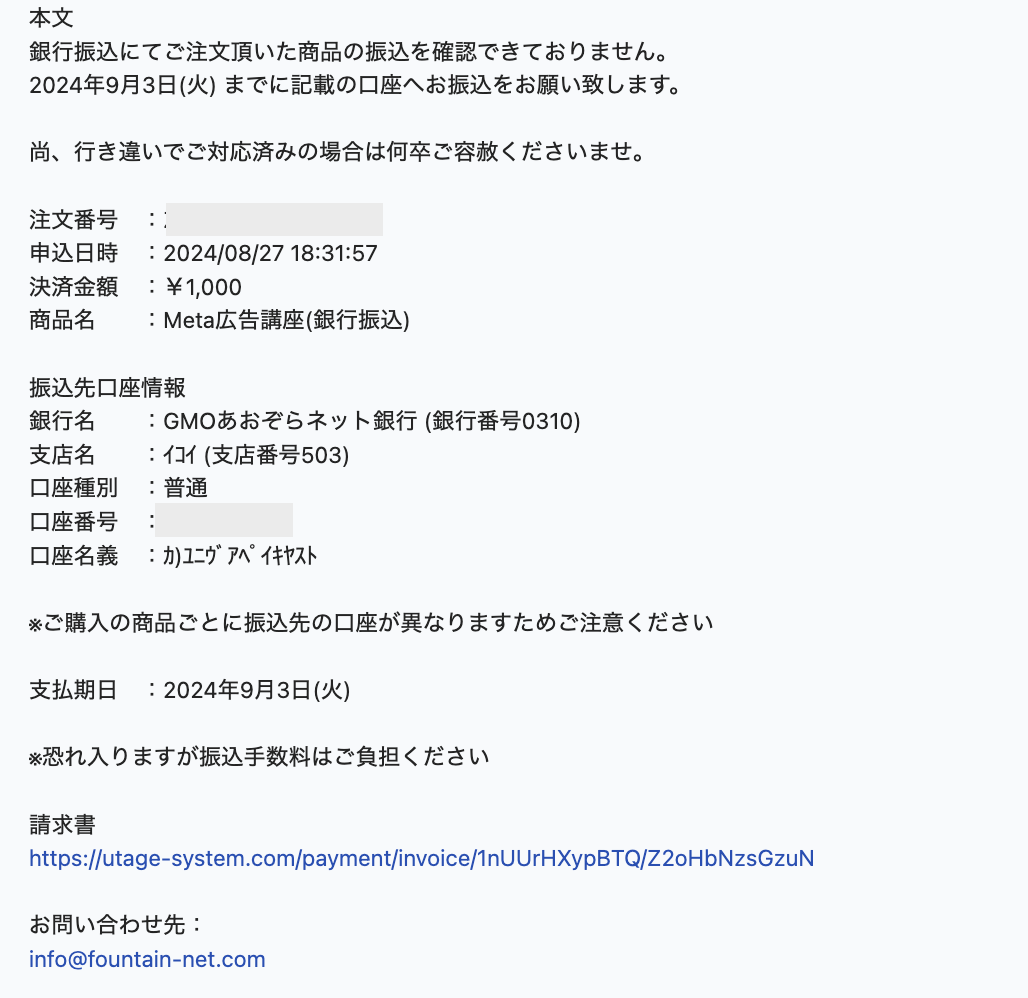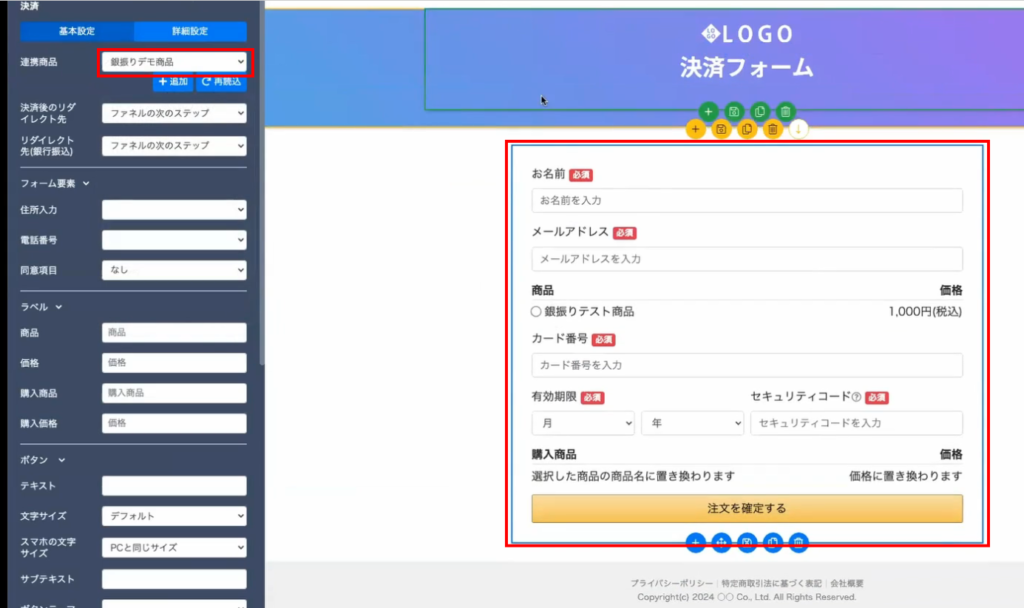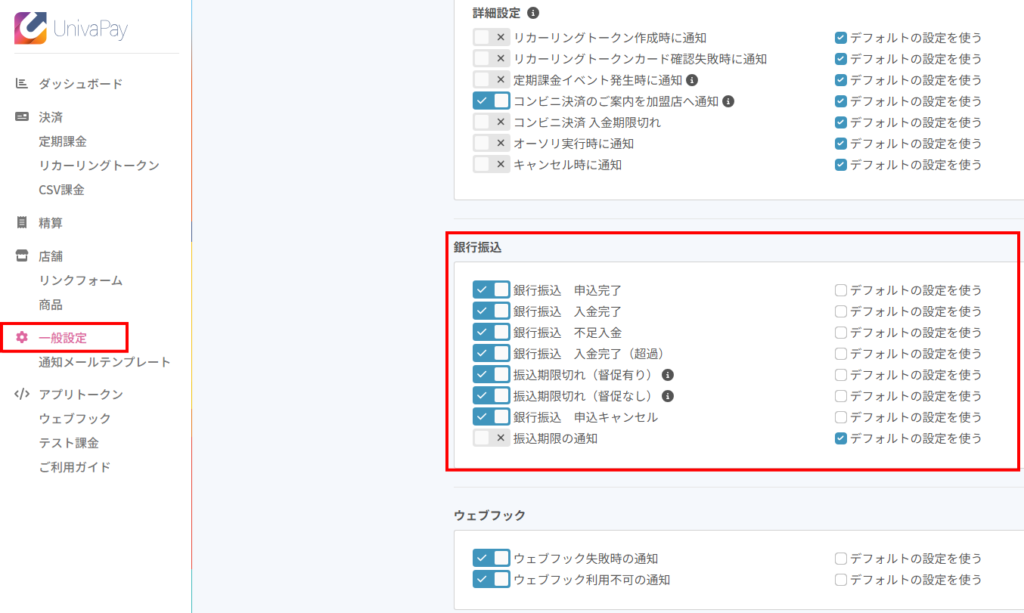Content
機能概要
ファネル機能の商品決済ページにて支払い方法で
「銀行振込」(UnivaPay/オート銀振決済)を利用する場合の解説記事です。
UTAGEの銀行振込機能では2パターンの方法があり、
①手動対応(自社で入金確認~手動でUTAGE側で入金反映処理)
②UnivaPay/オート銀振決済(振込案内~入金確認~入金反映処理を全て自動化)
本記事は②UnivaPay/オート銀振決済のパターンを解説します。
オート銀振機能とは?
UnivaPayが提供する「オート銀振機能」は、
「GMOあおぞらネット銀行」の口座を利用した決済サービスです。
申込ごとに専用振込銀行口座番号を自動発行し、入金確認・消込を自動で行い、結果を反映します。
UTAGEでは、UnivaPay提供の「オート銀振機能」と自動連携し、
・商品販売ページはUTAGE
・銀行振込先の自動案内~入金確認~入金反映処理はUnivaPay
・入金反映処理後のコンテンツ提供はUTAGE
と銀行振込を利用した商品提供を全自動で行うことができる
便利な機能となっております。
実際の運用フロー(②UnivaPay/オート銀振決済)
1.ファネルページ経由で銀行振込にてお申し込み
↓
2.振込先、振込金額の自動案内メール送信(UnivaPay/UTAGEから自動送信)
↓
3.振込が無い場合のリマインダ配信(UTAGEから自動送信)
↓
4.振込の確認(UnivaPay側で自動処理)
↓
5.入金反映処理(UTAGE側で自動処理)
↓
6.入金反映後の処理を実行(シナリオ登録/バンドルコース登録/アクション実行)
※「振込の確認」や「入金反映処理」を含めた
手動オペレーションを介さずに全自動化させることが可能です。
事前準備
1.UnivaPayにて「オート銀振決済」利用申請を行う
UnivaPayへお問い合わせいただき、「オート銀振決済」の利用申請を行ってください。
すでにUTAGEとUnivapayのご契約がある方は下記URLより
お申込みいただけます。
<UTAGE × Univapay オート銀振申込フォーム>
https://blog.univapay.com/add-autobanktransfer/
※本機能利用申請に関するお問い合わせにつきましては、
直接UnivaPayサポート窓口へお問い合わせください。
2.決済連携設定でUnivaPayとの連携設定を行う
カード決済時の連携設定と同じですので、
既にカード決済でUnivaPayとの決済連携設定を
実施済みの場合は、本手順は不要です。
次の「3.商品管理より銀行振込を受け付ける商品登録」へお進みください。
まだ、UnivaPayの決済連携設定を実施していない場合は
下記マニュアルを参考にご設定ください。
UnivaPay(新システム)の決済連携設定
https://help.utage-system.com/archives/7799
3.商品管理より銀行振込を受け付ける商品登録
▼商品データを新規作成する場合
ファネル > 商品管理 > 【+商品追加】 > 商品名等を入力し、【保存】ボタン押下
▼既存の商品データに「銀行振込」を追加する場合
ファネル > 商品管理 > 任意の管理名称を選択
↓
「商品詳細(価格ラインナップ)」画面にて【+追加】ボタン押下
↓
・名称:任意
・支払方法:「銀行振込」を選択
・決済代行会社:「UnivaPay」を選択
・決済連携設定:【1】のステップで作成した任意の決済連携設定名を選択
(※決済アカウント多重化設定をしていない場合は選択肢が表示されませんので設定不要です)
・支払回数:「一回払い」を選択(2024/8/29現在は「一回払い」のみ利用可)
・金額:任意の金額を指定
(※オート銀振の決済上限額は、基本的にUnivaPayで契約しているクレジット決済の上限と同じになります。)
・オーダーバンプ商品:任意の選択肢を選択
・連携フォームへの表示:「表示する」を選択
・領収書の品名:任意
↓
▼申込後の動作設定
決済選択肢のうち「銀行振込」を選択して申し込んだ後の動作設定です。
(通常は振込金額、振込先銀行口座情報などの情報をUTAGE経由でメール送信する際に利用します)
・登録するシナリオ:「登録しない」または任意のシナリオを選択
・実行するアクション:「実行しない」または任意のアクションを選択
・メール自動送信:「送信しない」を選択
※「メール自動送信」はUTAGE経由でメール送信するかどうかの設定です。
UnivaPayオート銀振の場合は「送信しない」を選択(UTAGE経由で送信しない)しても
UnivaPay経由で別途、振込先銀行口座情報等が記載されたメールが自動送信されます。
また、
請求書発行リンクの案内が必要な場合は「送信する」
請求書発行リンクの案内が不要な場合は「送信しない」
をご選択ください。
◼️申込後のメール自動送信を送信する場合のデフォルト内容
以下、テキストでの申込後のデフォルトメール内容になります。
====================================
件名:お振込先のご案内
本文:
下記の通り、銀行振込にてご注文を承りました。
記載の口座までお振込をお願い致します。
注文番号 :Xxxxxxx
申込日時 :2024/08/27 18:31:57
決済金額 :¥1,000
商品名 :◯◯商品
振込先口座情報
銀行名 :GMOあおぞらネット銀行 (銀行番号0310)
支店名 :イコイ (支店番号503)
口座種別 :普通
口座番号 :xxxxxxx
口座名義 :カ)ユニヴアペイキヤスト
※ご購入の商品ごとに振込先の口座が異なりますためご注意ください
支払期日 :2024年9月3日(火)
※恐れ入りますが振込手数料はご負担ください
請求書
https://utage-system.com/payment/invoice/xxxxxxx
お問い合わせ先:
送信者メールアドレス
====================================
※請求書内には振込先口座情報が記載されます。
━━━━━━━━━━━━━━━━━
「申込後の動作設定」でメール自動送信の送信内容を
「カスタム」にした際の利用可能な置き換え文字
━━━━━━━━━━━━━━━━━
商品名 :%product_name%
商品詳細名 :%product_detail_name%
お名前 :%name%
メールアドレス:%mail%
金額 :%amount%
申込日時 :%registration_datetime%
支払期日 :%deadline_date%
請求書番号 :%invoice_id%
請求書URL :%invoice_url%
銀行名 :%bank_name%
銀行番号 :%bank_code%
支店名 :%bank_branch_name%
支店番号 :%bank_branch_code%
口座種別 :%bank_account_type%
口座番号 :%bank_account_number%
口座名義 :%bank_account_holder%
▼入金反映後の動作設定
着金確認後に入金反映処理を実行した後の動作設定です。
・登録するシナリオ:商品購入者に商品提供案内メールを送信するためのシナリオを選択
・開放するバンドルコース:任意(会員サイト機能を利用してコンテンツ提供する場合は必ず指定)
・実行するアクション:「実行しない」または任意のアクションを選択
▼支払期限の設定
支払い期限の設定を行うことができます。
本設定を行うことで
・申し込み時の自動返信メール内に支払期限日の自動挿入
・リマインドメールの配信タイミング
にて利用されます。
↓
設定が完了したら【保存】ボタンをクリックします。
◼️支払い期限のリマインドメール送信のデフォルト内容
以下、テキストでの支払い期限のリマインドメールのデフォルト内容になります。
====================================
件名:【要確認】お振込先のご案内
本文
銀行振込にてご注文頂いた商品の振込を確認できておりません。
2024年9月3日(火) までに記載の口座へお振込をお願い致します。
尚、行き違いでご対応済みの場合は何卒ご容赦くださいませ。
注文番号 :Xxxxxxx
申込日時 :2024/08/27 18:31:57
決済金額 :¥1,000
商品名 :◯◯商品
振込先口座情報
銀行名 :GMOあおぞらネット銀行 (銀行番号0310)
支店名 :イコイ (支店番号503)
口座種別 :普通
口座番号 :xxxxxxx
口座名義 :カ)ユニヴアペイキヤスト
※ご購入の商品ごとに振込先の口座が異なりますためご注意ください
支払期日 :2024年9月3日(火)
※恐れ入りますが振込手数料はご負担ください
請求書
https://utage-system.com/payment/invoice/xxxxxxx
お問い合わせ先:
送信者メールアドレス
====================================
4.ファネルページにて銀振り商品の連携
ファネル > ファネル名選択 > 任意のファネルページの【編集】ボタンをクリック
(決済用ページ/ファネルが存在しない場合はテンプレート「決済ページ」をご利用ください)
↓
青色の「+」ボタンから【決済フォーム】要素を配置
(テンプレート利用の場合は【決済フォーム】要素をクリック)
↓
連携商品:【2】で作成した商品名を選択
入金反映処理について
基本的には、全て自動で入金反映処理がされますので、
UTAGEユーザー様側で手動反映処理は不要です。
オート銀振機能の動作テスト方法
- ファネル > ファネル名選択 > ファネル共通設定 にアクセスする。
- 「決済モード」を「テストモード」に変更する。
- 作成した決済ページより、銀行振込でテスト申込みを行う。
- テストモードの場合、UnivaPayからは銀行口座情報が自動発行されないため、
ファネル > 売上 > 売上一覧 画面より該当の銀行振込データ(ステータスが「振込待ち」)の
3点アイコンから【入金反映】ボタンを押下する。 - UTAGE側で入金反映処理が実行され、商品管理で指定した「入金反映後の動作設定」が
実行されたかを確認します。
UnivaPay「銀行振込」機能ご利用時の注意事項
・「UnivaPay/オート銀振決済」を利用する場合は、別途UnivaPayへの利用申し込みが必要です。
・オート銀振機能はUnivaPay新システムでの決済連携設定時のみ利用可能です。
(旧システムベースでの決済連携設定ではオート銀振機能はご利用いただけません)
・決済連携設定でUnivaPay旧システムの連携情報で連携したまま、オート銀振を利用したい場合は、
UnivaPay⇔UTAGE側でシステム面での調整対応が完了するまでアナウンスをお待ちください。
(2025年末までにアナウンス予定)
・UnivaPayオート銀振のテストモードでは自動で入金反映する方法は現時点でございません。
・オート銀振を利用しない場合は、口座情報の登録が必要です。
よくあるご質問
Q.UnivaPayのオート銀振は「一回払い」のみの対応でしょうか。
A.はい、仕様上「一回払い」のみ利用可能です。
Q.UnivaPayのオート銀振で「継続課金」「複数回払い・分割払い」は対応可能ですか?
A.対応しておりません。
代替案として、UTAGE側の商品詳細設定画面にて「支払方法」を「クレジットカード払い」(※)としていただき、購入希望者様側でデビットカード(銀行口座から即時引き落とし)を利用してカード決済をして頂くことで実質的に毎月の口座振替と同等の動作が実現可能です。
※UTAGE > ファネル > 商品管理 > 商品名を選択 > 商品詳細名を選択 > 「支払方法」を「クレジットカード払い」とした場合、表記上はクレジットカード表記ですが、カードブランド(VISA、Master等)が付帯したデビットカード、プリペイドカードもクレジットカード決済と同様の操作でご利用頂けます。ただし、UnivaPay管理画面側で「デビットカード」「プリペイドカード」が利用可能となるよう設定が別途必要です。具体的な設定方法につきましてはUnivaPayサポートへお問い合わせください。
Q.オート銀振と手動銀振対応の違いを教えてください。
A.手動銀振対応の場合、購入希望者からの入金確認やUTAGE管理画面上での入金反映処理のオペレーションにおいて、手動対応が必要となります。
オート銀振の場合は、入金確認~入金反映処理まで全自動で行うことができるため、銀行振込オペレーションにかかる担当者の時間的コストを削減できることが強みとなります。
Q.UnivaPayのオート銀振で、申込直後に送信する振込先のご案内メールはカスタマイズ可能でしょうか?
A.はい、可能です。「UTAGEからメール送信する場合」と「UnivaPayからメール送信する場合」で手順が異なります。
▼UTAGEからメール送信する場合
ファネル > 商品管理 > 商品名選択 > 「銀行振込」の価格ラインナップを選択
↓
申込後の動作設定 > 「メール自動送信」を「送信する」
↓
送信内容:「カスタム」を選択
▼UnivaPayからメール送信する場合
UnivaPay管理画面から通知メールテンプレートをご修正ください。
[UnivaPay] 通知メールテンプレートの種類(外部サイト)
https://docs.univapay.com/docs/guide/detail/mail/template/
※UnivaPay管理画面の操作方法につきましてはUTAGEサポート対象外です。
UnivaPayサポート窓口へご相談ください。
Q. 「通常商品+オーダーバンプ商品」で複数商品を選択してオート銀振で申込された場合、
振込先の案内メールに選択された複数商品の商品名、振込金額が合算して表示されますか?
A. いいえ。銀行振込申込後のメール内では合算表示されず、ご注文商品毎に1通ずつメールが自動送信されます。
(振込先銀行口座もご注文商品毎に1口座ずつ自動発行されます)
Q. オート銀振機能で入金反映後の動作をテストする方法を教えてください。
A. ファネル機能のテストモードでは実際のオート銀振用の銀行口座情報は発行されないため、
ファネル > 売上 > 売上一覧 画面より該当の銀行振込データ(ステータスが「振込待ち」)の
3点アイコンから【入金反映】ボタンを押下することで入金反映後の動作をご確認いただけます。
Q.オート銀振申込後の自動返信メールをUnivaPayから送信させたいのですが、UnivaPayからメール送信されません。
A.UnivaPay管理画面側の「一般設定」> 「通知」設定にて、銀行振込に関する
通知がオフになっていないかご確認ください。
(本設定に関するお問い合わせは、UnivaPayサポート窓口へ直接お問い合わせください)
(参考サイト)
[UnivaPay] 銀行振込 – 結果の通知・確認(外部サイト)
https://docs.univapay.com/docs/guide/individual/bank/feature/
Q. オート銀振申込後、「振込待ち」となっている状態を放置するとどうなりますか?
A. UTAGE側のステータス表示で「振込待ち」となっている場合、
UnivaPay側で入金反映処理が未完了の状態となります。
(振込手続きが完了していない状態)
そのため、UTAGE側で「振込待ち」ステータス表示のままでも問題ございません。
なお、指定した期日までに振込が完了されなかった場合、
UnivaPay自動発行銀行口座への入金が不可となりますので、
指定期日後に振込を希望される方がいらっしゃれば、
改めて銀行振込の再申し込みをしていただくようご案内ください。
※UnivaPay側のステータス表示に関する仕様につきましては、下記の
UnivaPayマニュアル記事をご参照ください。
[UnivaPay] 銀行振込 – 特徴(外部サイト)
https://docs.univapay.com/docs/guide/individual/bank/feature/
Q. オート銀振申込後、振込期日を過ぎるとどうなりますか?
A. 「振込期限を過ぎて口座が停止しているため、入金は不可」となります。
[UnivaPay] 銀行振込 – 特徴(外部サイト)
https://docs.univapay.com/docs/guide/individual/bank/feature/
※オート銀振機能の仕様に関するお問い合わせはUnivaPayサポートへお問い合わせください。
Q. オート銀振申込後、振込期日を過ぎてから入金するにはどうすればいいですか?
A. 銀行振込申込後に自動発行された専用銀行口座番号は停止となりますので、
再度、銀行振込(オート銀振)の申し込みをして頂くようご案内ください。
[UnivaPay] 銀行振込 – 特徴(外部サイト)
https://docs.univapay.com/docs/guide/individual/bank/feature/
※オート銀振機能の仕様に関するお問い合わせはUnivaPayサポートへお問い合わせください。
Q. 現在オート銀振を利用中ですが、手動対応に切り替えたいです。
商品の決済代行会社を「UnivaPay」から「なし」に変更してもいいですか?
A. 既に稼働済の商品で決済代行会社が「UnivaPay」と設定されているものを
あとから「なし」に変更することはできません。
手動対応に切り替えたい場合は以下のいずれかでご対応ください。
■方法①
1、該当商品の価格ラインナップ内に、手動対応(決済代行会社「なし」)の銀行振込商品を追加
2、現在ある決済代行会社「UnivaPay」の銀行振込商品については、
連携フォームへの表示を「表示しない」と設定することで決済フォームから非表示とする。
■方法②
全く別商品として、新しく「銀行振込(手動対応)」の商品を作成する。
※現状ある商品を削除してしまうと売上データも消えてしまいますので、
「アーカイブ」で残しておくことを推奨いたします。
Q. オート銀振でUnivaPay側で自動発行された「GMOあおぞらネット銀行」口座宛に
入金された商品代金は、UTAGE側、UnivaPay側のどちらで設定した銀行口座に振り込まれますか?
A. UnivaPay側で登録されている銀行口座に振り込まれます。
※UTAGE側の「決済連携設定」>「振込先口座設定」に設定されている口座ではございません。
※その他ご不明点等はUnivaPayサポート窓口へお問い合わせをお願いいたします。
Q. オート銀振を利用して入金された商品代金が、
UnivaPay側で登録した銀行口座に送金(振込)となるのはいつですか?
A. 入金された商品代金の送金(振込)タイミングにつきましては、
UnivaPayサポート窓口へお問い合わせをお願いいたします。
UnivaPay UTAGE特別プラン
●UTAGE特別プラン
初期費用:10,000円(税込11,000円) → 無料
月額費用:3,000円(税込3,300円) → 無料(初月だけでなく2ヶ月目以降も無料)
●決済手数料
VISA/MASTER:3.2%~
JCB/AMEX/DINERS:3.6%~
※取扱う商材によって手数料が異なります。
※法人・個人事業主のどちらでもお申し込み可能です。
※UTAGEを利用して決済する場合のみご利用頂けるプランです。
利用に際して審査が必要になりますので
興味がありましたら以下からお早めにお問い合わせください。